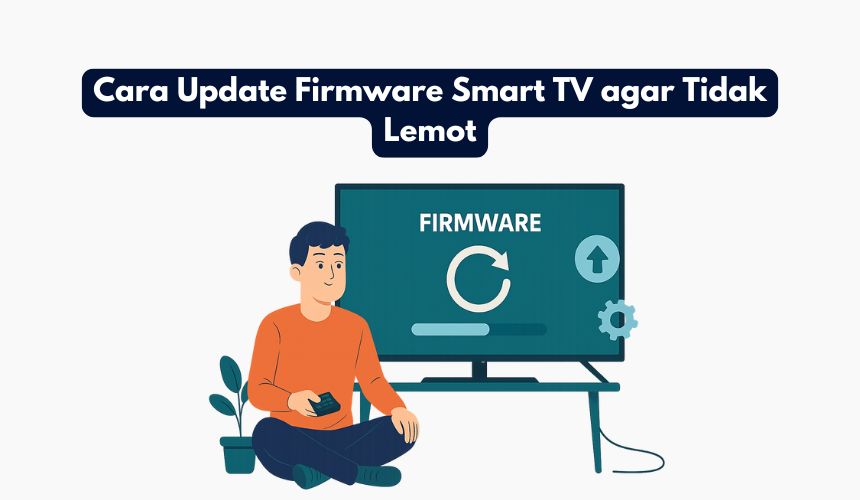Cara Update Firmware Smart TV agar Tidak Lemot – Update firmware itu ibarat servis berkala buat Smart TV. Begitu selesai, biasanya:
- Navigasi menu jadi lebih responsif.
- Bug yang bikin aplikasi macet/force close diperbaiki.
- Kompatibilitas HDMI, Wi-Fi, Bluetooth, hingga eARC ditingkatkan.
- Tambah fitur baru dan patch keamanan terbaru, penting banget buat TV yang terhubung internet.
Intinya, update = performa lebih stabil + umur pakai lebih panjang.
Topik yang akan dibahas:
Apa Itu Firmware pada Smart TV?
Firmware adalah “sistem dasar” yang menghubungkan hardware TV (panel, prosesor, Wi-Fi, port) dengan sistem operasi dan aplikasi. Ibarat otak kecil yang memastikan semuanya nyambung dan berjalan sesuai pabrik.
Bedanya Firmware vs Software Aplikasi
-
Firmware: tingkat rendah, mengatur perangkat keras & fitur inti; update lebih jarang.
-
Software/Aplikasi: YouTube, Netflix, dan aplikasi lain; update sering melalui App Store/Play Store di TV.
Dampak Firmware ke Performa & Keamanan
Firmware yang ketinggalan zaman bisa bikin:
-
Lag saat buka menu atau pindah input.
-
Masalah koneksi (Wi-Fi drop, Bluetooth nggak pairing).
-
Kerentanan keamanan (rentan disusupi jaringan nakal).
Ciri-ciri Smart TV Perlu Update
- TV Makin Lambat & Aplikasi Sering Force Close
Menu berat, loading lama, atau animasi patah-patah ini sinyal kuat. - Masalah Wi-Fi, Remote, atau HDMI ARC/eARC
Suaranya telat, lip sync kacau, atau soundbar nggak terdeteksi? Seringnya diperbaiki lewat firmware. - Notifikasi Pembaruan Muncul Terus
Kalau TV rutin memberi notifikasi update, jangan di-snooze mulu biasanya itu penting.
Persiapan Aman Sebelum Update
Cek Model, Versi, & Regional TV
-
Catat model dan kode regional (mis. Asia/Indonesia).
-
Cek versi firmware saat ini (nanti ada langkahnya).
-
Pastikan file firmware spesifik untuk model & region kamu.
Koneksi Internet Stabil vs Metode USB
-
OTA (Online): butuh Wi-Fi stabil. Enak tinggal klik “Update”.
-
USB (Offline): cocok jika internet lemot/kuota pas-pasan; lebih stabil karena file lokal.
Cadangkan (Backup) & Kosongkan Storage
-
Catat setting gambar/suara favorit (atau foto pakai HP).
-
Pastikan penyimpanan internal TV nggak penuh (hapus cache app besar).
-
Siapkan flashdisk 8–32 GB (FAT32/ExFAT) jika update via USB.
Cara Cek Versi Firmware Saat Ini
Melalui Menu Settings (Semua Merek)
Umumnya: Settings → About/Support/General → Software Update / System Info lalu lihat “Software Version” atau “Firmware Version”.
Melalui Aplikasi Pendamping/HP
Beberapa merek punya aplikasi pendamping (mis. SmartThings, LG ThinQ) yang juga menampilkan versi perangkat dan notifikasi update.
Metode 1 — Update OTA (Online lewat Wi-Fi)
Langkah Umum OTA
-
Sambungkan Wi-Fi stabil. Kalau bisa 5 GHz biar unduh lebih cepat.
-
Buka Settings → Support/General → Software Update.
-
Pilih Check for Updates → kalau tersedia, pilih Download & Install.
-
Jangan matikan TV saat proses unduh & instalasi.
-
Setelah restart otomatis, cek versi apakah sudah berubah.
Tips Jika Unduhan Lambat atau Gagal
-
Pindah ke jaringan lain atau dekatkan TV ke router.
-
Reboot router (matikan 10–15 detik → hidupkan).
-
Jalankan update saat jam sepi (subuh/malam) biar server nggak ramai.
Metode 2 — Update via USB (Offline)
Ideal kalau koneksi internet nggak stabil, atau kamu mau kontrol penuh file yang diinstal.
Download Firmware Resmi
-
Kunjungi situs resmi merek TV kamu.
-
Masukkan model yang benar, pilih region yang sesuai.
-
Unduh file firmware terbaru (biasanya ZIP/RAR).
Format Flashdisk & Ekstrak File
-
Format flashdisk ke FAT32 (aman kompatibel).
-
Ekstrak ZIP ke root flashdisk (jangan taruh di subfolder kecuali panduan pabrik menyuruh).
-
Pastikan struktur file mengikuti petunjuk pabrik (nama folder/file kadang sensitif).
Proses Update & Verifikasi
-
Colok flashdisk ke port USB TV.
-
Settings → Software Update → Update via USB (atau TV otomatis mendeteksi).
-
Ikuti instruksi di layar sampai selesai & TV restart.
-
Cek versi lagi untuk memastikan update sukses.
Catatan: Jangan cabut listrik selama proses update. Kalau listrik di rumah suka drop, pertimbangkan pakai UPS kecil demi aman.
Panduan Singkat per Merek Populer
Antarmuka bisa berubah antar versi, tapi alur umumnya mirip.
Samsung (Tizen)
-
OTA: Settings → Support → Software Update → Update Now.
-
USB: Download di situs Samsung, ekstrak ke USB, colok, lalu TV akan mendeteksi otomatis atau lewat menu Update via USB.
LG (webOS)
-
OTA: Settings (ikon gear) → Support/General → Software Update → Check for Updates.
-
USB: Unduh file, buat folder LG_DTV di USB → taruh file update di dalamnya → colok → ikuti prompt.
Sony (Google/Android TV)
-
OTA: Settings → Device Preferences / System → About → System Update.
-
USB: Download dari situs Sony, salin ke USB (root), colok, lalu pilih Local Update jika tidak otomatis.
Xiaomi/Android TV (Mi TV/Box)
-
OTA: Settings → Device Preferences → About → System update.
-
USB: Siapkan file update .zip resmi, masuk Recovery Mode (kombinasi tombol sesuai model), pilih update via USB.
TCL & Hisense (Google/VIDAA/Roku)
-
Google TV: mirip Android/Google TV di atas.
-
VIDAA/Hisense: Settings → Support → Software Update; USB melalui menu yang sama.
-
Roku TV: Settings → System → System Update (OTA); untuk USB, gunakan tool update Roku di PC sesuai panduan resmi.
Setelah Update: Optimasi Biar TV Nggak Lemot
Firmware baru itu pondasi. Biar makin ngebut, lakukan fine-tuning berikut:
Bersihkan Cache & Atur Aplikasi Otomatis
-
Hapus cache aplikasi berat (YouTube, Prime Video, dll).
-
Nonaktifkan auto-start aplikasi yang nggak penting saat TV menyala (jika OS mendukung).
-
Matikan screensaver berat atau animasi berlebihan.
Atur Storage, Hapus Bloat/Cache App
-
Cek Storage: hapus aplikasi jarang dipakai.
-
Pindahkan aplikasi pendukung ke USB storage (jika TV mendukung adoptable storage).
-
Simpan log/diagnostic hanya saat butuh (jangan standby menyala terus).
Fine-tuning: Auto Updates, Power, & Network
-
Auto Update Apps: set ke manual/terjadwal (biar nggak update pas nonton).
-
Power Settings: aktifkan Quick Start+ hanya jika butuh (cepat nyala tapi makan RAM/energi).
-
Network: gunakan 5 GHz untuk streaming 4K, dan saluran Wi-Fi yang tidak padat (ganti channel di router).
Troubleshooting Update Gagal atau TV Tetap Lemot
Gagal Verifikasi File, Stuck di Persen Tertentu
-
Pastikan file sesuai model & region.
-
Re-download file; kadang korup saat unduh.
-
Format ulang USB ke FAT32, ekstrak ulang.
-
Coba port USB lain.
Wi-Fi Putus, Error Server, atau Layar Gelap
-
Ganti ke metode USB.
-
Power cycle: matikan TV, cabut listrik 1 menit, hidupkan lagi.
-
Jika layar gelap setelah update, tunggu 5–10 menit (kadang proses finalisasi). Kalau tetap gelap, lakukan soft reset (ikuti panduan pabrik).
Rollback/Reset Aman Tanpa Merusak Garansi
-
Reset pengaturan pabrik via menu kalau performa tetap lambat (ingat, ini hapus aplikasi & pengaturan).
-
Rollback firmware jarang dianjurkan & tidak selalu tersedia. Jika diperlukan, hubungi service center resmi agar garansi aman.
Tips: Setelah reset pabrik, login ulang hanya ke aplikasi inti yang kamu pakai. Jangan borong instal semua aplikasi TV jadi bengkak dan lemot lagi.
Kesimpulan
Update firmware itu langkah simpel tapi berdampak besar buat bikin Smart TV kamu nggak lemot lagi. Mulai dari cek versi, pilih metode (OTA atau USB), hingga optimasi pasca update semuanya berkontribusi ke pengalaman nonton yang lebih mulus, cepat, dan aman.
Kuncinya pakai file resmi sesuai model & region, jangan ganggu proses update, dan rapikan aplikasi biar sistem nggak kelebihan beban.
Dengan panduan ini, kamu siap bikin Smart TV kembali ngebut dan anti drama saat streaming film favorit.